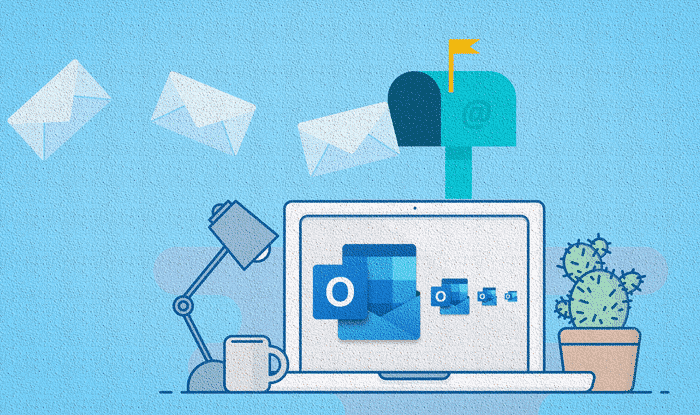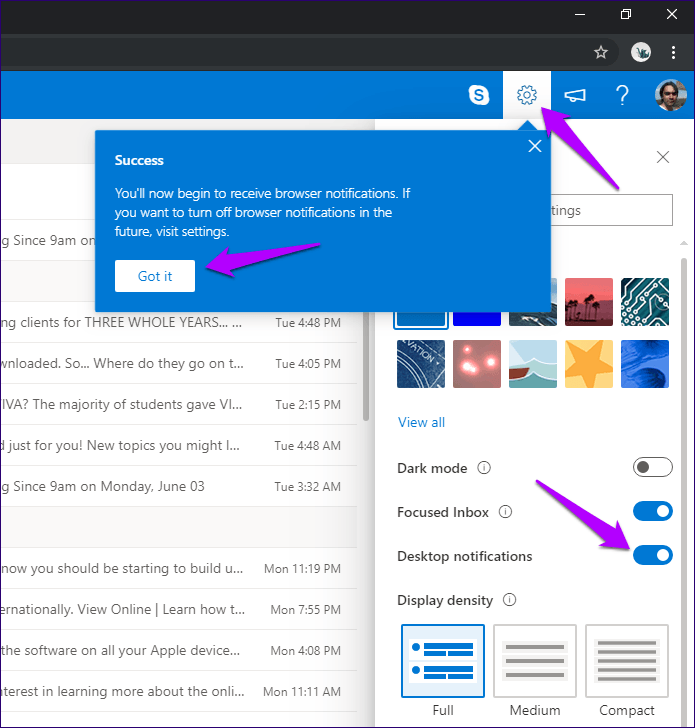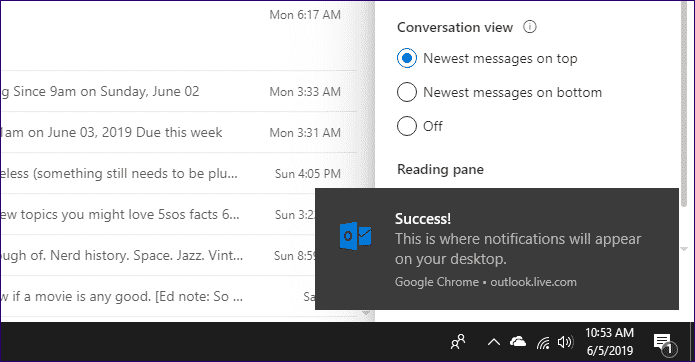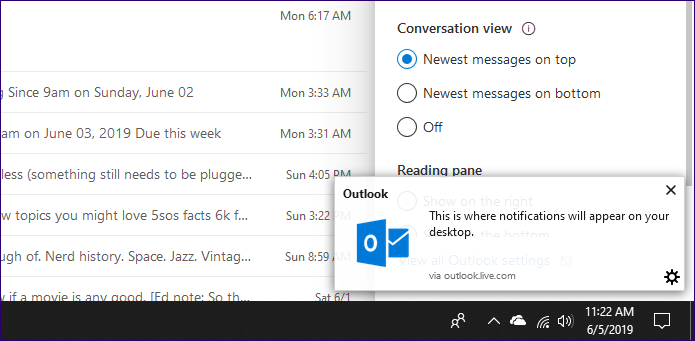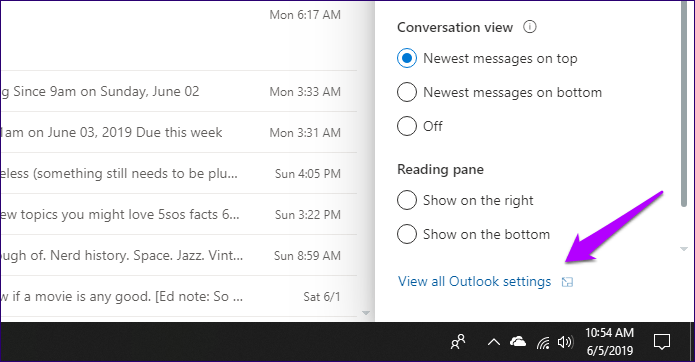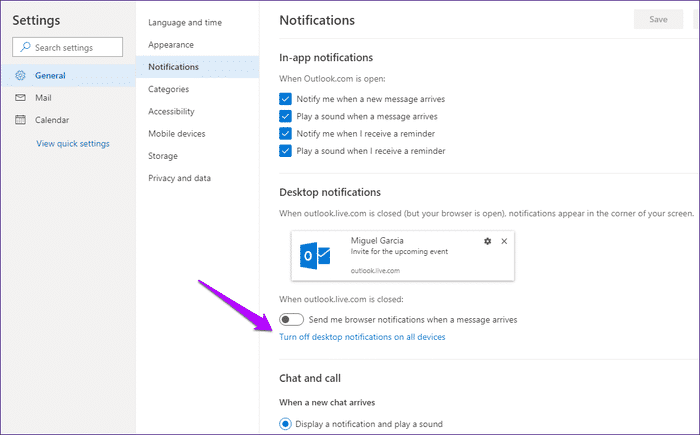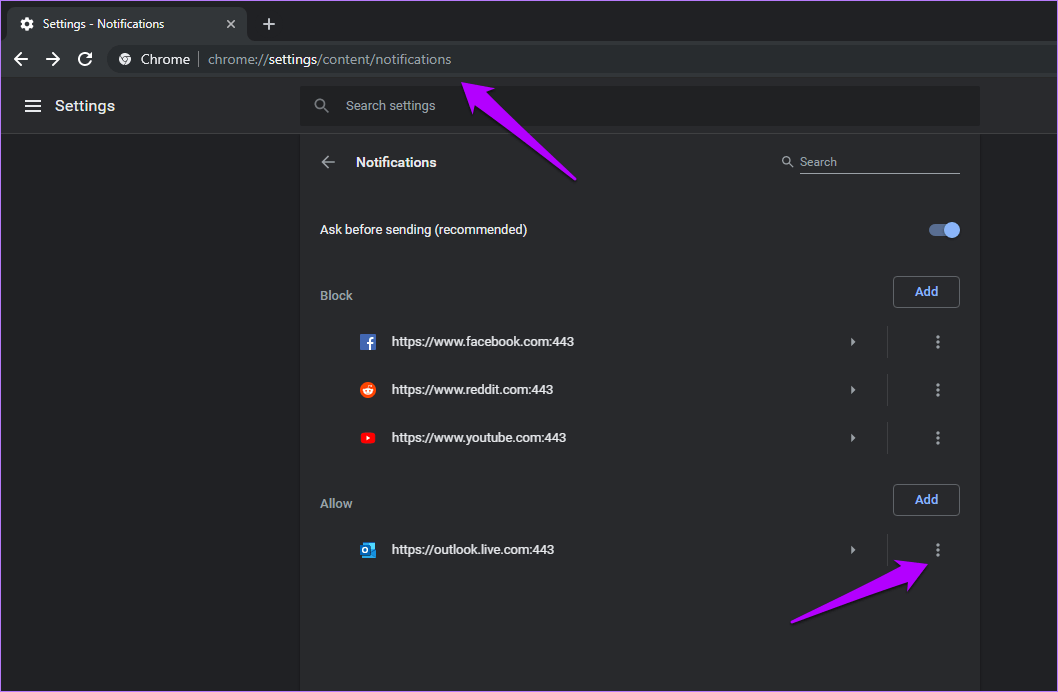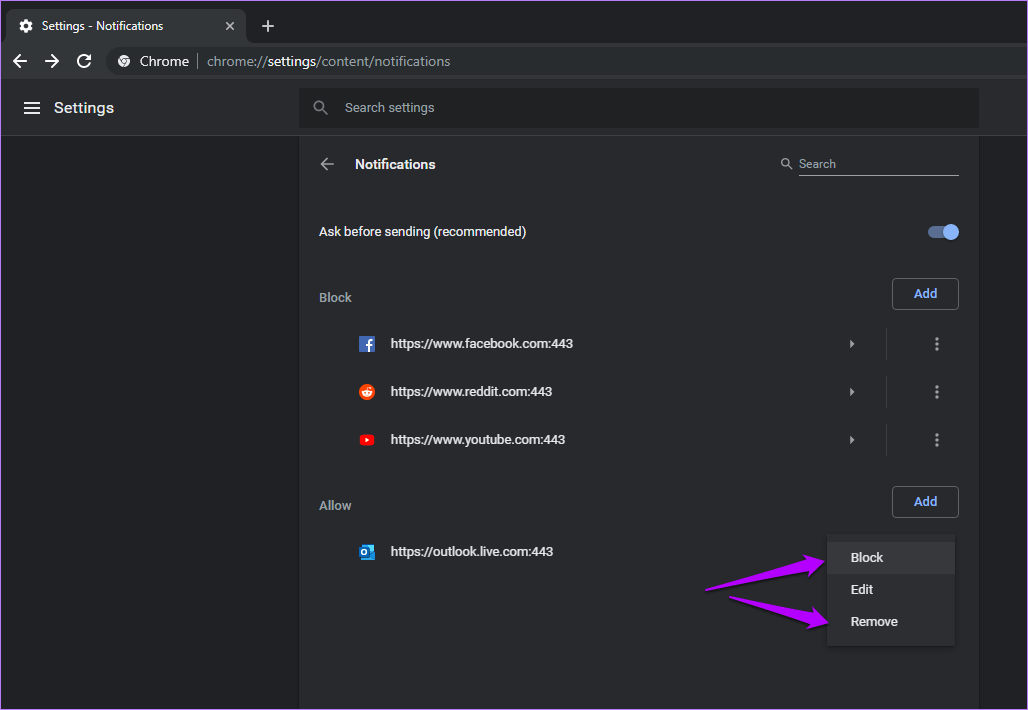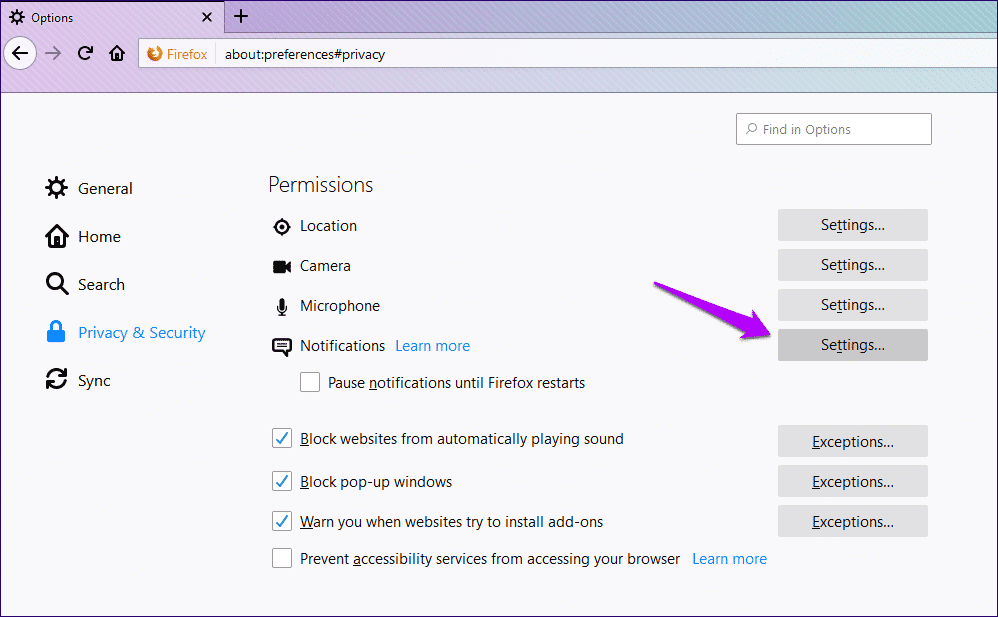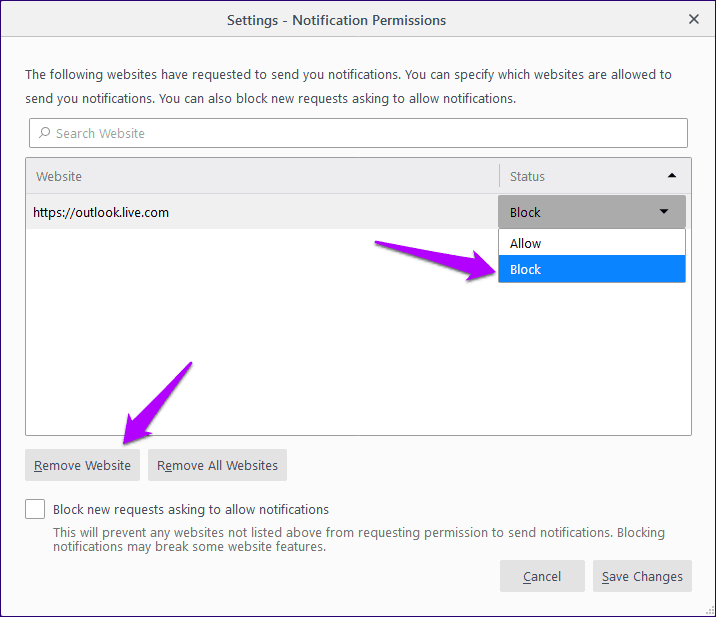Comment activer ou désactiver les notifications du bureau dans Outlook.com
Lorsque vous utilisez un programme de messagerie basé sur Tels que Outlook.com , Étrange de manquer Nouveaux emails Juste parce que vous avez oublié de laisser l'onglet ouvert sur votre navigateur.
Cependant, les choses ont changé pour le mieux. Récemment, Outlook.com a déployé la possibilité d'envoyer des notifications via votre navigateur chaque fois que vous recevez un e-mail, même lorsqu'il n'est pas actif, ce qui est formidable.
Mais comme la fonctionnalité est désactivée par défaut, voyons comment elle fonctionne. Plus vous vous ennuyez avec des tonnes de notifications du bureau Outlook.com, plus vous trouverez de solutions pour les désactiver, les désactiver facilement ou choisir le type de message que vous voyez.
Activer les notifications sur le bureau
Au moment de la rédaction de cette publication, les notifications de bureau pour Outlook.com étaient limitées à Google Chrome et Firefox. Donc, si vous utilisez Microsoft Edge ou Opera , Vous pouvez ne pas voir l’option qui vous permet de les activer. Quoi qu'il en soit, l'activation des notifications de poste de travail ne devrait prendre qu'une seconde de votre temps.
Une fois que vous vous êtes inscrit à Entrée sur votre compte Outlook.com, appuyez simplement sur l'icône des paramètres rapides en forme de boîte de vitesses dans le coin supérieur droit de l'écran, puis activez le commutateur à côté de Notifications de bureau. Cela activera les notifications de bureau pour Outlook.com.
- Remarque: si votre navigateur vous demande de confirmer, cliquez sur Autoriser.
À partir de maintenant, vous recevrez une notification de message dans le coin inférieur droit de l'écran chaque fois que vous recevrez un nouveau message électronique. Cela devrait se produire même lorsque l'application Web ne s'exécute pas activement sur un onglet de votre navigateur.
Cependant, les notifications du bureau Outlook.com fonctionnent différemment avec Chrome et Firefox.
Sur Chrome, apparaissent sous forme de notifications système. Vous pouvez les vérifier à tout moment en faisant glisser le Centre de notifications Windows.
Dans Firefox, les notifications font partie du même navigateur. Donc, vous n'aurez pas l'occasion de les vérifier une fois qu'ils sont partis.
Avec Chrome, vous ne pouvez pas voir les notifications Outlook.com (ou toute autre notification concernant ce problème) si vous avez terminé. Run Focus Assist Veillez donc à le désactiver si vous attendez un accès important à votre messagerie.
Tous les navigateurs n'enverront pas également des notifications si vous les fermez. Vous devez activer Chrome ou Firefox sur votre bureau si vous souhaitez continuer à recevoir des notifications à partir d'Outlook.com.
Désactiver les notifications sur le bureau
Si vous n'aimez pas les notifications du bureau Outlook.com, vous pouvez les désactiver en désactivant le commutateur en regard de Notifications du bureau après avoir fait glisser le côté Paramètres rapides.
Vous pouvez également le désactiver sur tous vos ordinateurs de bureau si vous le souhaitez. Commencez par cliquer sur l’option "Afficher tous les paramètres Outlook" au bas de la section Paramètres rapides.
Dans la zone d'installation, cliquez sur Général, puis sur Notifications. Sous la section Notifications du bureau, cliquez simplement sur le lien Désactiver les notifications du bureau sur tous les périphériques et vous avez terminé.
Vous pouvez également désactiver les notifications pour Outlook.com sans avoir à vous rendre à Outlook.com. Chrome et Firefox sont différents, divisons les choses par navigateur.
Google Chrome
Sous Chrome, copiez et collez le chemin suivant dans la barre d'adresse avec un nouvel onglet, puis appuyez sur Entrée:
chrome: // paramètres / contenu / notifications
- Remarque: si vous préférez la longue route, ouvrez le menu Chrome, puis cliquez sur Paramètres> Avancé> Paramètres du site> Notifications pour accéder au même écran.
Dans l'écran de notification qui apparaît, localisez l'URL de Outlook.com, puis cliquez sur l'icône en trois points située à côté.
Sélectionnez Bloquer pour désactiver toutes les notifications du bureau d'Outlook.com. Vous pourrez l'activer ultérieurement sur le même écran. Ou sélectionnez l'option Supprimer pour désactiver définitivement les notifications du bureau Outlook.com.
Mozilla Firefox
Dans Firefox, copiez et collez le chemin suivant dans la barre d'adresse avec un nouvel onglet, puis appuyez sur Entrée:
à propos de: preferences # privacy
- Remarque: Un autre moyen d'accéder au même écran consiste à ouvrir le menu Firefox, à cliquer sur Options, puis sur Confidentialité et sécurité.
Sous la section Autorisations, cliquez sur le bouton Paramètres en regard de Notifications. Cliquez sur le menu déroulant en regard de l'URL Outlook.com, puis sélectionnez Bloquer pour désactiver temporairement les notifications. Vous pouvez l'activer ultérieurement en sélectionnant Autoriser.
Ou cliquez sur Supprimer le site Web pour supprimer définitivement l'entrée de la liste des autorisations et désactiver définitivement les notifications Outlook.com.
Plus d'excuses
Les notifications du bureau Outlook.com constituent un excellent moyen de rester à jour avec les nouveaux messages électroniques. Cependant, la fonctionnalité est encore relativement nouvelle, alors attendez-vous à des bizarreries étranges concernant les notifications qui ne s'affichent pas à chaque fois.
Nous espérons que Microsoft éliminera tous les bogues, prendra en charge plus des navigateurs et continuera à ajouter des fonctionnalités utiles pour convertir Outlook.com à un client de messagerie sérieux.